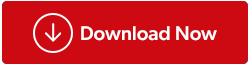Když váš počítač nemůže najít spouštěcí disk nebo bitovou kopii, zobrazí se zpráva „Nebyla nalezena spouštěcí bitová kopie, notebook bude vypnut“. K tomu může dojít, pokud jsou poškozeny soubory operačního systému nebo pokud máte aktivovanou nesprávnou možnost spouštění. Kromě toho, pokud jste právě upgradovali nebo vyměnili jednotku OS, můžete mít problémy s připojením, které jsou kořenem této chyby. Pojďme diskutovat o některých opravách k vyřešení tohoto problému.
Přečtěte si také: Jak vytvořit zaváděcí jednotku USB Windows 11
Oprava „Nenalezen žádný spouštěcí obrázek. Notebook se vypne' Chyba
Metoda 1: Změňte možnosti spouštění
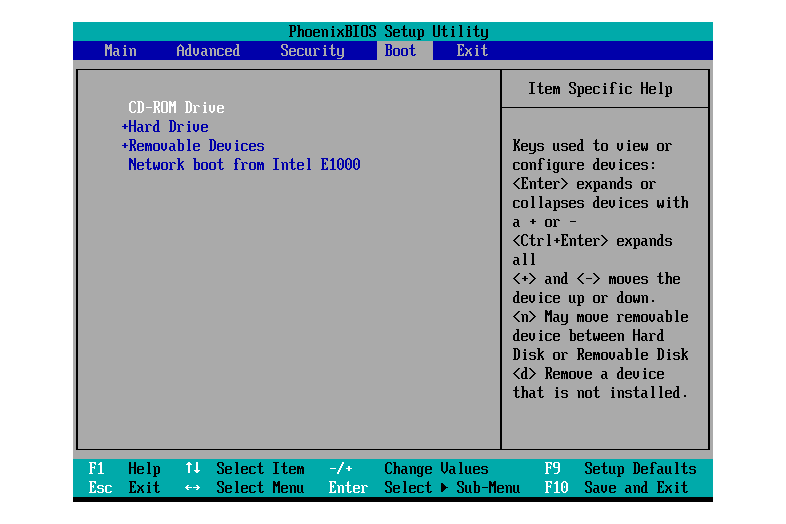
Parametry, které řídí spouštění nebo spouštění počítače, se nazývají možnosti spouštění. Možnosti spouštění zahrnují širokou škálu nastavení, včetně režimu UEFI nebo BIOS, zabezpečeného spouštění , rychlého spouštění a podpory starších verzí. Chcete-li upravit volby spouštění, musíte zadat nastavení systému BIOS základní desky. Chcete-li to provést, proveďte tyto akce:
Krok 1: Úplně vypněte systém.
Krok 2: Poté jej znovu zapněte. Jakmile uvidíte logo výrobce, začněte mačkat klávesu F2 nebo Delete pro vstup do nastavení BIOSu základní desky.
Krok 3: Poté přejděte na nastavení možnosti spouštění.
Krok 4: Lze jej nalézt v části Rozšířené možnosti spouštění .
Krok 5: Zde vyberte jako spouštěcí režim Legacy. Zkuste přepnout na UEFI, pokud již máte povolený starší režim.
Krok 6: Po dokončení uložte nastavení systému BIOS a poté ukončete.
Krok 7: Poté zkuste restartovat systém Windows, abyste zjistili, zda byla chyba opravena.
Přečtěte si také: Jak opravit chybu nenalezena žádné spouštěcí zařízení?
Metoda 2: Znovu připojte pevný disk

Systém nemusí být schopen rozpoznat spouštěcí obraz, protože váš operační systém není správně připojen. Měli byste bezpodmínečně zkontrolovat, zda je jednotka s operačním systémem správně připojena, pokud jste v poslední době provedli nějaké změny hardwaru v počítači. Další možností je pokusit se znovu usadit disk s operačním systémem. Chcete-li to provést, jednoduše vyjměte jednotku z pouzdra, které obsahuje operační systém, a poté ji znovu připojte. Po dokončení zapněte notebook a zkontrolujte, zda se chyba stále vyskytuje.
Přečtěte si také: 10 nejlepších zaváděcích USB nástrojů pro Windows v roce 2023
Metoda 3: Obnovte nastavení systému BIOS
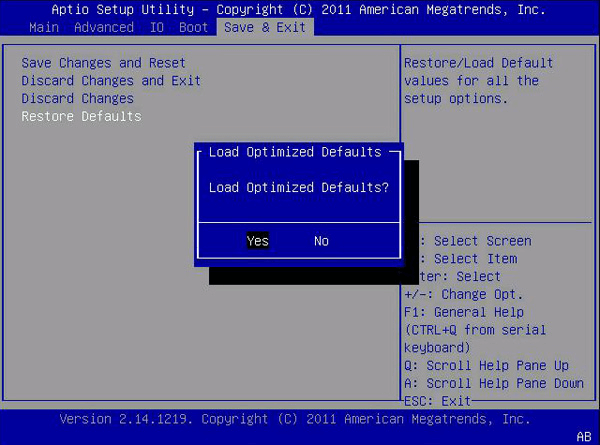
Možnost spouštění lze vrátit zpět na výchozí nastavení resetováním nastavení systému BIOS . Pokud jste omylem vybrali špatnou možnost spouštění, můžete snadno resetovat nastavení systému BIOS a obnovit výchozí možnosti spouštění. Obnovte nastavení systému BIOS podle následujících kroků.
Krok 1: Před pokusem o resetování nastavení systému BIOS se ujistěte, že je váš systém zcela vypnutý.
Krok 2: Chcete-li spustit počítač, stiskněte tlačítko napájení.
Krok 3: Pro přístup k nastavení BIOSu, jakmile uvidíte logo výrobce, opakovaně stiskněte klávesu F2 nebo Delete.
Krok 4: Vyhledejte možnost „Načíst výchozí konfiguraci“ a stiskněte klávesu uvedenou vedle ní.
Krok 5: Po dokončení ukončete nastavení systému BIOS a zkuste spustit operační systém.
Přečtěte si také: Jak nainstalovat pfSense pomocí spouštěcího USB
Metoda 4: Přeinstalujte operační systém
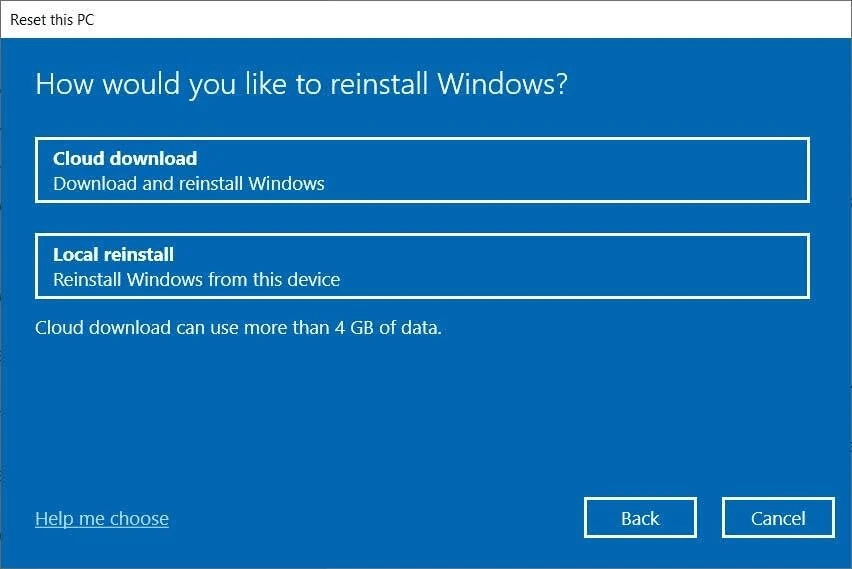
Problém se soubory operačního systému také přispívá k tomuto problému, protože brání systému rozpoznat zaváděcí bitovou kopii. V takovém případě musíte přeinstalovat operační systém. Pokud stahujete soubor ISO , dejte pozor, abyste při vytváření zaváděcího obrazu zvolili vhodnou možnost spouštění.
Přečtěte si také: Jak opravit Windows Stop Code 0xC000021?
Metoda 5: Změňte pevný disk

Pokud problém přetrvává i poté, co jste znovu nainstalovali operační systém, je pravděpodobné, že váš disk s operačním systémem má hardwarovou poruchu, a proto systém není schopen disk rozpoznat. Pokud máte v této situaci přístup k jinému počítači, můžete disk otestovat.
Přečtěte si také: Jak opravit „Windows nemůže nainstalovat požadované soubory: 0x8007025d Error Code“?
 Další tip
Další tip
Obnovte svá data z nespouštěcího disku
Pokud se vám stále zobrazuje chyba „nenalezen spouštěcí obraz, notebook bude vypnut“ a musíte vyměnit pevný disk, můžete zkusit obnovit data ze starého pevného disku pomocí Advanced Disk Recovery . Tento software pomáhá uživatelům obnovit omylem smazaná data, data z poškozených pevných disků a dokonce soubory a složky z naformátovaných disků. Podporuje externí disky, USB Flash disky a paměťové karty. Tento software pro skenování vadného pevného disku si můžete stáhnout a nainstalovat tak, že jej připojíte k jinému počítači pomocí vhodného konektoru pevného disku. To vám pomůže obnovit soubory a složky na sekundárním počítači.
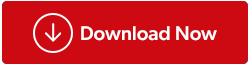
Poslední slovo o tom, jak opravit: Nebyl nalezen žádný spouštěcí obrázek, notebook bude vypnut?
Všechny potenciální opravy tohoto problému jsou uvedeny v tomto článku. Pokud pro vás žádná z výše uvedených technik nepomohla, můžete svůj systém odnést do opravny, kde vám tento problém plně diagnostikují.
Pokud máte nějaké dotazy nebo doporučení, dejte nám vědět v komentářích níže. Rádi vám poskytneme řešení. Často publikujeme rady, triky a řešení běžných problémů souvisejících s technikou. Najdete nás také na Facebooku, Twitteru, YouTube, Instagramu, Flipboardu a Pinterestu.

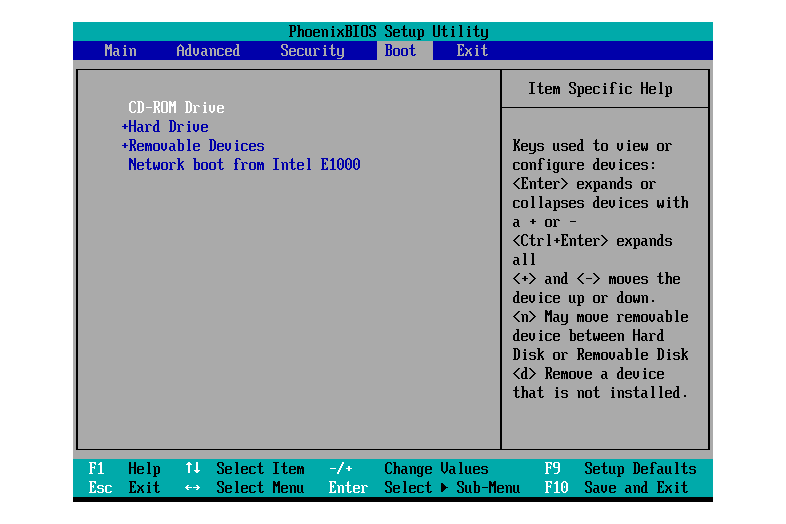

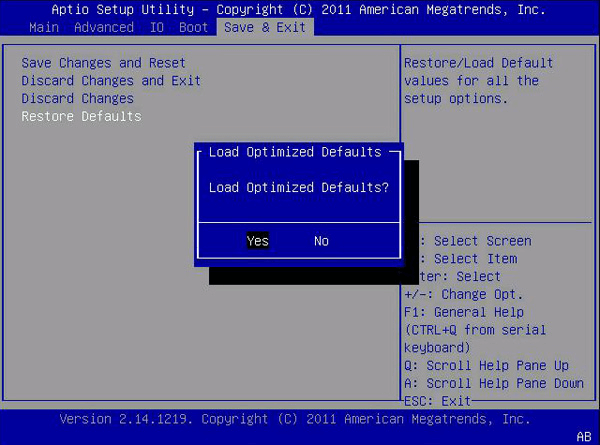
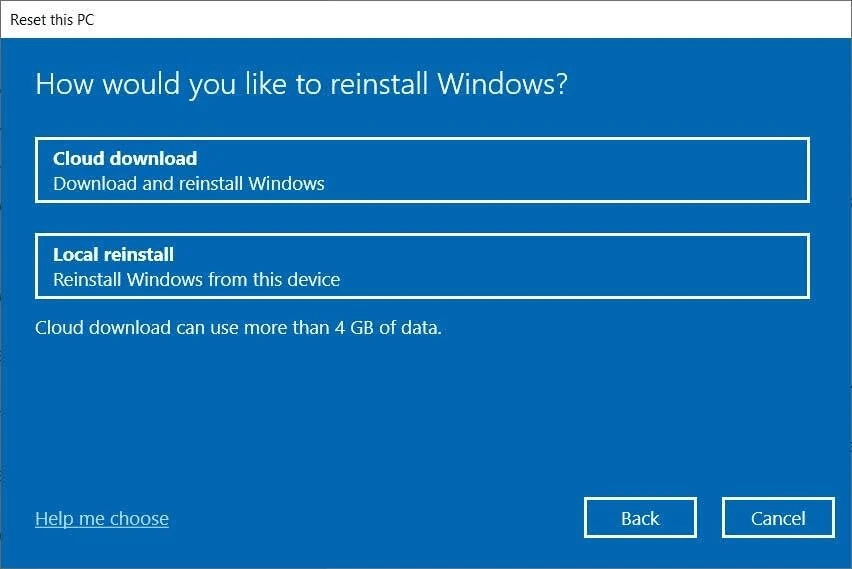

 Další tip
Další tip